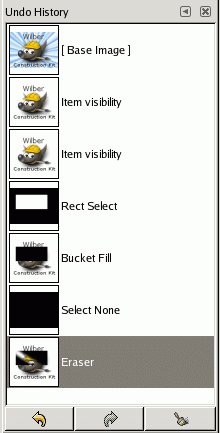In diesem Dialog wird eine Liste der zuletzt auf einem Bild ausgeführten Befehle angezeigt. Zusätzlich enthält jeder Eintrag der Liste ein kleines Vorschaubild, welches den Zustand des Bildes nach der Ausführung des Befehls zeigt. Sie können zu diesem Stand des Dokumentes zurückkehren, indem Sie auf einen der Einträge der Liste klicken. Detailliertere Informationen hierzu finden Sie im Abschnitt 3, „Rückgängig machen“.
Der Dialog „Ablagen“ ist dockbar. Informationen hierzu finden Sie im Abschnitt Abschnitt 2.3, „Docks und Dialoge“.
Er kann auf verschiedene Arten aufgerufen werden:
-
from the main menu: → → .
-
from the Tab menu in any dockable dialog by clicking the tab menu button
and selecting → .
Die einfachste Art, den Dialog zu verwenden, ist, einen der Einträge in der Historie von Befehlen anzuklicken, die im aktuellen Bild ausgeführt wurden. Sie können einfach zwischen den verschiedenen Zuständen eines Bildes vor und nach der Ausführung eines Befehls, beispielsweise eines Filters, umschalten.
![[Tipp]](images/tip.png)
|
Tipp |
|---|---|
|
Strg+F öffnet ein Suchfeld. Siehe View as List. |
The button bar at the bottom offers the following functionality:
-
Rückgängig machen (Undo)
-
Dieser Knopf hat die gleiche Auswirkung wie der Eintrag → im Menü oder das Tastenkürzel Strg+Z; der zuletzt auf dem Bild ausgeführte Bearbeitungsschritt wird rückgängig gemacht. Alternativ können Sie sich auch vorstellen, dass in den Einträgen des Journals um einen Eintrag zurück gegangen wird.
-
Wiederholen (Redo)
-
Wenn Sie diesen Knopf betätigen, führt GIMP den gleichen Befehl aus, welchen Sie auch über den Eintrag → im Menü des Bildfensters oder das Tastenkürzel Strg+Y erreichen können; im Journal wird um einen Schritt vorgeblättert.
-
Liste alter Operationen aufräumen
-
Durch Betätigen dieses Knopfs wird die gesamte Historie des Bildes gelöscht. Das heißt, alle Einträge im Journal bis auf den aktuellen werden aus der Liste entfernt. GIMP fragt vor der Ausführung noch einmal mit Hilfe eines Dialogfensters nach einer Bestätigung. Der einzige Grund, warum Sie diese Aktion möglicherweise ausführen wollen, ist, dass dadurch der durch die Aktionen belegte Speicherplatz wieder freigegeben wird.
![[Anmerkung]](images/note.png)
Anmerkung In a tab, this dialog is represented by
![[Anmerkung]](images/note.png)
Anmerkung You can set the number of undo levels in System Resources.